在这篇文章中,我们将介绍如何在PyCharm中安装Python NumPy包。NumPy是一个通用的数组处理的Python包。它提供了一个高性能的多维数组对象,以及处理这些数组的工具。作为处理数据时最重要的工具之一,我们经常需要安装NumPy包。它是一个第三方模块,也就是说,我们需要单独安装它。安装NumPy包可以有多种方式。在使用PyCharm时,最简单的安装方法是使用PyCharm用户界面,按照下面的步骤进行安装。
使用GUI在PyCharm中安装NumPy第1步: 点击文件,然后进入设置。

PyCharm菜单栏
对于设置,你可以点击文件,然后点击设置选项,或者你也可以按Ctrl+Alt+S。
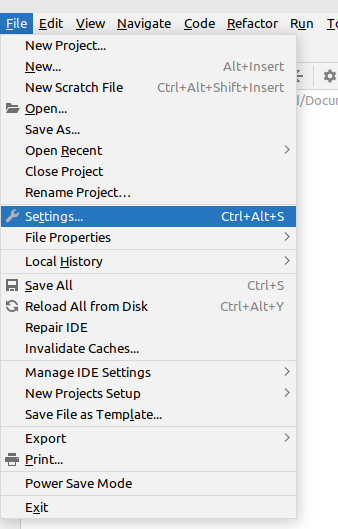
文件>设置。
第2步:
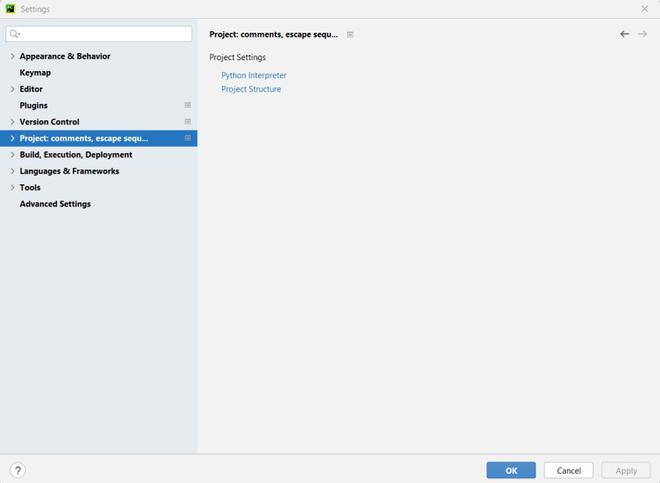
文件>设置>项目
第3步: 现在点击Python解释器后。

文件 > 设置 > 项目 > 项目解释器。
第4步: 模块,然后安装该软件包。

搜索Numpy软件包
第5步: 点击上面显示的NumPy选项,然后点击安装包。
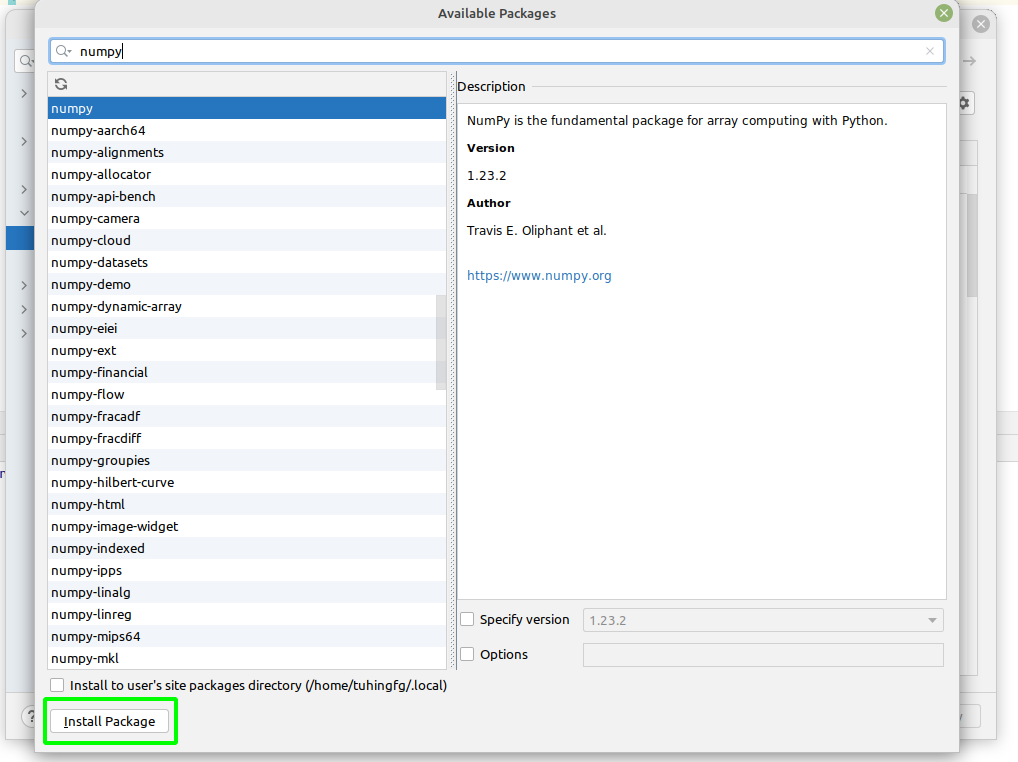
PyCharm中的软件包安装菜单
NumPy软件包安装成功。

numpy已成功安装
如果你无法安装并出现了错误如果你在尝试使用PyCharm GUI安装NumPy时遇到了错误,那么你可以尝试从PyCharm终端直接安装NumPy。
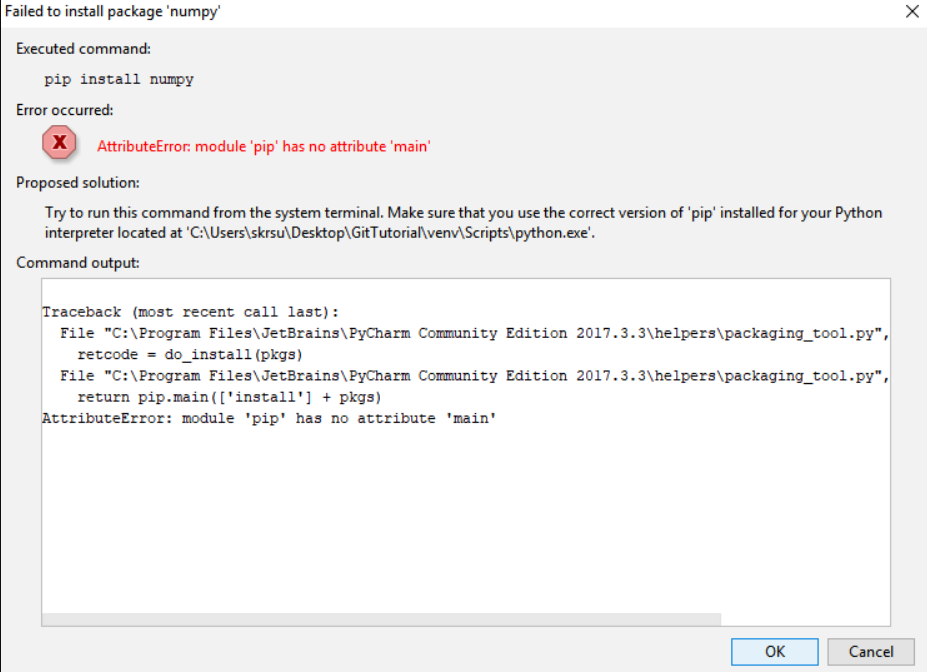
NumPy安装失败时的错误信息
从PyCharm终端安装NumPy要打开终端,你可以查看PyCharm窗口底部的终端标签,或者按Alt + F12打开终端窗口。

从PyCharm用户界面打开终端标签
打开终端标签后,键入以下命令,在当前的Python环境中安装NumPy。
先到终端,用命令升级pip。
python -m pip install --upgrade pip然后使用下面的命令来安装NumPy。
pip install numpy如何测试NumPy是否已经安装?在Python环境中安装了NumPy之后,我们可以很容易地检查NumPy是否已经安装。要做到这一点,我们必须使用以下命令来检查。在PyCharm中写下以下代码并运行程序以获得输出。
import numpy as np print(np.__version__)输出:
1.23.1